Удаление пакетов и очистка Linux от мусора
НАШ ДЗЕН: https://zen.yandex.ru/oleglav НАШ ДЗЕН: https://zen.yandex.ru/id/5ce6d334d2421400b4586b2e НАШ САЙТ: https://oleglav.blogspot.com/
КНИГА "УКРОЩЕНИЕ КОМПЬЮТЕРНОГО ЗВЕРЯ": https://mega.nz/#!3ngzAIpR!47j6lss7vw_zcF-bQiCahDOzNd2TBK_cwUreW51k1RY
ЧАТ: https://www4.cbox.ws/box/?boxid=4304781&boxtag=sv950r
ПОМОГИ: https://sites.google.com/view/oleglavbook2/ Статья автора ролика: http://oleglav.com/udalenie-paketov-i-ochistka-linux-ot-musora/
Наш канал рад каждому пользователю! Подписывайтесь, комментируйте и ставьте лайки. Хотя... дизлайки тоже можно, самую малость:).
Обновления кеша. Информация о доступных пакетах для вашей системы полностью обновится:
$ sudo apt-get update
Обновление пакетов без их удаления. Используется для обновления пакетов, не требующих предварительного удаления:
$ sudo apt-get upgrade
Обновление всех пакетов, даже если это требует удаления уже имеющихся в системе пакетов. Чаще всего, удаляемые пакеты заменяются на аналоги, поэтому эта операция, как правило, безопасна. Тем не менее, всегда обращайте внимание на список удаляемых пакетов для избежания неожиданностей:
$ sudo apt-get dist-upgrade
Удаление пакета. Пакет будет удален, а файлы настройки сохранены:
$ sudo apt-get remove package
$ sudo apt-get remove yakuake
Удаление пакета и связанных с ним файлов, включая конфигурационные:
$ sudo apt-get purge package
$ sudo apt-get purge yakuake
Автоматическое удаление невостребованных зависимостей. При использовании apt remove или apt purge вы удаляете указанный вами пакет. Но все зависимости, что были установлены ранее для этого пакета остаются нетронутыми. Для удаления таких брошенных зависимостей используйте команду:
$ sudo apt-get autoremove
Удалить конфигурационные файлы зависимых пакетов:
$ sudo apt-get --purge autoremove
Очистка устаревших загруженных пакетов их кеша. По мере добавления новых пакетов в хранилища, некоторые из них становятся устаревшими. Таким образом вы поддерживаете кеш на своем сервере в актуальном состоянии и избавляетесь от ненужных файлов, экономя дисковое пространство. Удаляет только неиспользованные файлы пакетов:
$ sudo apt-get autoclean
Очистка кэша или каталога /var/cache/apt/archives/. Удаляет все файлы из кэша:
$ sudo apt-get clean
0. Пожертвования: http://donatepay.ru/d/161100
1. Первый канал YouTube (Oleg Lav): http://www.youtube.com/user/oleglav?sub_confirmation=1
2. Сайт на компьютерную тематику: http://oleglav.com/
3. Игровой сайт: http://oleglavgames.ru/
4. Музыкальный сайт) http://oleglavmusic.ru/
5. OleglavVimeo) https://vimeo.com/oleglavmusic/videos
6. OleglavDailymotion) http://www.dailymotion.com/oleglav
7. OleglavSoundCloud) https://soundcloud.com/oleg-lav
8. OleglavSoundCloud 2: https://soundcloud.com/user-96854515
9. OleglavHearthis.at: https://hearthis.at/oleg-lav-mg/
10. OleglavMail.ru: https://my.mail.ru/mail/serega33p/video
Ссылка на закачку книги от канала видеосоветы - https://cloud.mail.ru/public/7cQf/fQh8AJ5BZ Пароль для книги (пароль для открытия документа) eqe~GL$*NVeZD%G~@V Паролем пользоваться ТОЛЬКО сочетанием клавиш Ctrl+C и потом Ctrl+V Просто полистать книгу http://www.youblisher.com/p/1358033-%D0%96%D0%B8%D0%BB-%D0%B1%D1%8B%D0%BB-%D0%BA%D0%BE%D0%BC%D0%BF%D1%8C%D1%8E%D1%82%D0%B5%D1%80/
Помогите жертве капиталистического катаклизма:
Карта Сбербанка: 4276130024079406
Яндекс.Деньги: 410012054992141
Webmoney: WMR-кошелёк R429054927097
WMZ-кошелёк Z401294377967
Видео Удаление пакетов и очистка Linux от мусора канала RobotSuperDashka
КНИГА "УКРОЩЕНИЕ КОМПЬЮТЕРНОГО ЗВЕРЯ": https://mega.nz/#!3ngzAIpR!47j6lss7vw_zcF-bQiCahDOzNd2TBK_cwUreW51k1RY
ЧАТ: https://www4.cbox.ws/box/?boxid=4304781&boxtag=sv950r
ПОМОГИ: https://sites.google.com/view/oleglavbook2/ Статья автора ролика: http://oleglav.com/udalenie-paketov-i-ochistka-linux-ot-musora/
Наш канал рад каждому пользователю! Подписывайтесь, комментируйте и ставьте лайки. Хотя... дизлайки тоже можно, самую малость:).
Обновления кеша. Информация о доступных пакетах для вашей системы полностью обновится:
$ sudo apt-get update
Обновление пакетов без их удаления. Используется для обновления пакетов, не требующих предварительного удаления:
$ sudo apt-get upgrade
Обновление всех пакетов, даже если это требует удаления уже имеющихся в системе пакетов. Чаще всего, удаляемые пакеты заменяются на аналоги, поэтому эта операция, как правило, безопасна. Тем не менее, всегда обращайте внимание на список удаляемых пакетов для избежания неожиданностей:
$ sudo apt-get dist-upgrade
Удаление пакета. Пакет будет удален, а файлы настройки сохранены:
$ sudo apt-get remove package
$ sudo apt-get remove yakuake
Удаление пакета и связанных с ним файлов, включая конфигурационные:
$ sudo apt-get purge package
$ sudo apt-get purge yakuake
Автоматическое удаление невостребованных зависимостей. При использовании apt remove или apt purge вы удаляете указанный вами пакет. Но все зависимости, что были установлены ранее для этого пакета остаются нетронутыми. Для удаления таких брошенных зависимостей используйте команду:
$ sudo apt-get autoremove
Удалить конфигурационные файлы зависимых пакетов:
$ sudo apt-get --purge autoremove
Очистка устаревших загруженных пакетов их кеша. По мере добавления новых пакетов в хранилища, некоторые из них становятся устаревшими. Таким образом вы поддерживаете кеш на своем сервере в актуальном состоянии и избавляетесь от ненужных файлов, экономя дисковое пространство. Удаляет только неиспользованные файлы пакетов:
$ sudo apt-get autoclean
Очистка кэша или каталога /var/cache/apt/archives/. Удаляет все файлы из кэша:
$ sudo apt-get clean
0. Пожертвования: http://donatepay.ru/d/161100
1. Первый канал YouTube (Oleg Lav): http://www.youtube.com/user/oleglav?sub_confirmation=1
2. Сайт на компьютерную тематику: http://oleglav.com/
3. Игровой сайт: http://oleglavgames.ru/
4. Музыкальный сайт) http://oleglavmusic.ru/
5. OleglavVimeo) https://vimeo.com/oleglavmusic/videos
6. OleglavDailymotion) http://www.dailymotion.com/oleglav
7. OleglavSoundCloud) https://soundcloud.com/oleg-lav
8. OleglavSoundCloud 2: https://soundcloud.com/user-96854515
9. OleglavHearthis.at: https://hearthis.at/oleg-lav-mg/
10. OleglavMail.ru: https://my.mail.ru/mail/serega33p/video
Ссылка на закачку книги от канала видеосоветы - https://cloud.mail.ru/public/7cQf/fQh8AJ5BZ Пароль для книги (пароль для открытия документа) eqe~GL$*NVeZD%G~@V Паролем пользоваться ТОЛЬКО сочетанием клавиш Ctrl+C и потом Ctrl+V Просто полистать книгу http://www.youblisher.com/p/1358033-%D0%96%D0%B8%D0%BB-%D0%B1%D1%8B%D0%BB-%D0%BA%D0%BE%D0%BC%D0%BF%D1%8C%D1%8E%D1%82%D0%B5%D1%80/
Помогите жертве капиталистического катаклизма:
Карта Сбербанка: 4276130024079406
Яндекс.Деньги: 410012054992141
Webmoney: WMR-кошелёк R429054927097
WMZ-кошелёк Z401294377967
Видео Удаление пакетов и очистка Linux от мусора канала RobotSuperDashka
Показать
Комментарии отсутствуют
Информация о видео
Другие видео канала
 Как очистить Linux от мусора?
Как очистить Linux от мусора?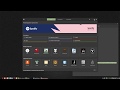 Flatpak система изолированных контейнеров для графических приложений
Flatpak система изолированных контейнеров для графических приложений Основы командной строки/Терминал #4 Создание и удаление папок и файлов
Основы командной строки/Терминал #4 Создание и удаление папок и файлов Как удалить программу на Ubuntu
Как удалить программу на Ubuntu Debian или Ubuntu: что лучше?
Debian или Ubuntu: что лучше? mkusb для создания постоянного хранения данных Live USB с Ubuntu, Linux Mint, Debian
mkusb для создания постоянного хранения данных Live USB с Ubuntu, Linux Mint, Debian Acronis любит Linux
Acronis любит Linux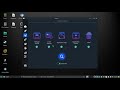 Linux. Очистка системы от мусора CleanMyLinux (Stacer) + Дефрагментация
Linux. Очистка системы от мусора CleanMyLinux (Stacer) + Дефрагментация Файловая система Linux. Нужна ли дефрагментация? Раскрываем секреты.
Файловая система Linux. Нужна ли дефрагментация? Раскрываем секреты. Настройка Линукс Минт 18.1-2. Удаление программ и обновление.
Настройка Линукс Минт 18.1-2. Удаление программ и обновление. Администрирование Linux, часть 1.2: Пакетные менеджеры rpm, dpkg, yum, apt
Администрирование Linux, часть 1.2: Пакетные менеджеры rpm, dpkg, yum, apt Установка Wine в Linux Mint и запуск Windows-приложения
Установка Wine в Linux Mint и запуск Windows-приложения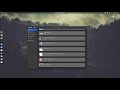 Solus OS 3.9999 - мой опыт с этим замечательным дистрибутивом Linux
Solus OS 3.9999 - мой опыт с этим замечательным дистрибутивом Linux Основы Ubuntu Linux: apt-get, bash, командная строка
Основы Ubuntu Linux: apt-get, bash, командная строка Как почистить мусор на Ubuntu Linux
Как почистить мусор на Ubuntu Linux Linux Mint Урок 10 Удаление программ, изменение пароля и добавление нового пользователя
Linux Mint Урок 10 Удаление программ, изменение пароля и добавление нового пользователя Linux Mint LMDE 4 Debbie Настройка после установки.
Linux Mint LMDE 4 Debbie Настройка после установки. Microsoft Office vs LibreOffice | How to Make the Change
Microsoft Office vs LibreOffice | How to Make the Change Менеджер пакетов в Arch Linux
Менеджер пакетов в Arch Linux Как Получит Права Супер Пользователя root | linux ubuntu обзор для начинающих
Как Получит Права Супер Пользователя root | linux ubuntu обзор для начинающих